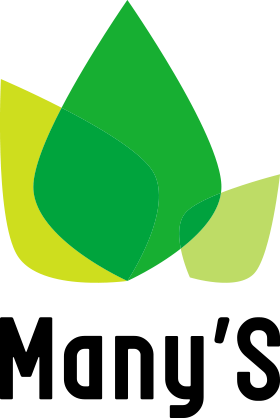SRAM AXS App「アカウントの作成とAXSコンポーネントの登録」
2022.02.27
SRAM AXS Mobile Appをダウンロードしてログインすると、バイクプロフィールの作成、システム通知の受信などが可能になります。
■アプリのダウンロード
Apple AppstoreまたはGoogle Playストアにアクセスして、SRAM AXSモバイルアプリをダウンロードします

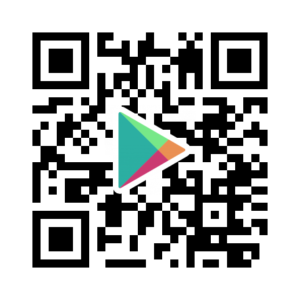
■SRAM IDの作成
Apple、Facebook、またはGoogleでサインインして、SRAMアカウントを作成します。
または、Eメールでサインアップしてから、アカウント確認Eメールの指示に従ってアカウントの作成を完了します。
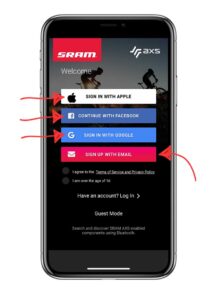
■自転車の登録
以下の手順に従って自転車プロフィールを作成し、eTap AXS、Eagle AXS、またはReverbAXSシステムを追加します。
※コンポーネント同士がペアリングされていない場合は、先にペアリングを行ってから進めてください。
ペアリング方法はコチラをご参照ください
1_AXSモバイルアプリを開き、ログインしていることを確認します。
2_右上の[+]を押して、新しいプロフィールを追加します。
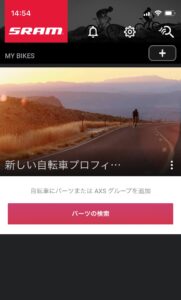
3a‗自転車の名前を入力し、写真を追加して、自分の自転車の素晴らしさを思い出してください。
3b_[Save Bike]を選択して自転車プロフィールを作成します。
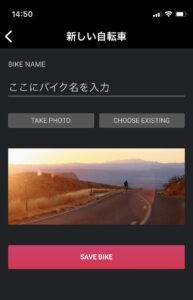
■自転車へのコンポーネントの登録
4_Bluetoothが有効になっていること、および電話がセルラーネットワークまたはWi-Fiネットワークに接続されていることを確認します。
5_自転車を軽く振るか、コンポーネントのAXSボタンを押して、スリープモードから復帰させます。 AXSボタンは、各AXSコンポーネントのAXSロゴの横にあります。

注意:AXSコンポーネントを起動するために必要なボタンアクションは、1回のプレスアンドリリースです。AXSボタンを長押しした場合、コンポーネントがペアリングプロセスを開始します。
AXSボタンを押した後、コンポーネントがシフトまたは作動しなくなった場合は、AXSコンポーネント同士を再ペアリングしてください。
6_[パーツの検索]をタップ
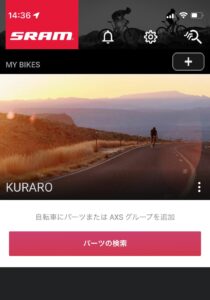
7_近くにある起動中のAXSコンポーネントが表示されます。自分のコンポーネントを確認して[接続]を選択します。
※AXSコンポーネントが表示されない場合は、アプリを再起動してください。
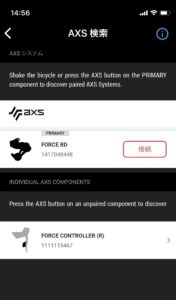
※最初の接続では、このステップでAXSシステムのメインコンポーネント(RD)のみが表示される場合があります。これは正常です。
■コンポーネントの承認
8_RDのAXSボタンを押し続け、LEDが点滅し始めるまで離さないでください。LEDが緑色に点滅したら [許可]を選択します。
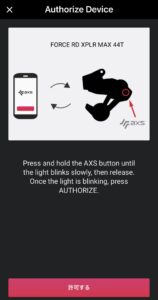
9_コンポーネントがスマートフォンと接続されたら、ページ下部の[自転車に追加]を選択します。 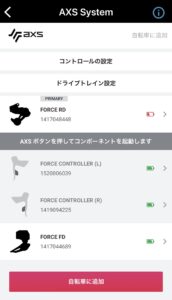 ※グレー表示されたコンポーネントは、スリープモードであり、AXSモバイルアプリへのアクティブな接続がないことを示します。これは正常です。
※グレー表示されたコンポーネントは、スリープモードであり、AXSモバイルアプリへのアクティブな接続がないことを示します。これは正常です。
10a_先ほど作成したバイクプロフィールを選択します。
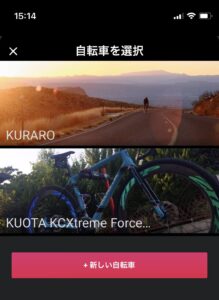
※別のバイクが必要な場合を除いて、[+新しい自転車]を選択しないでください。
10b_これで、AXSシステムが登録したバイクに追加されました。
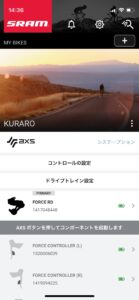
11_残りのグレー表示されたコンポーネントのAXSボタンを押して、それらをスリープ解除してAXSモバイルアプリに接続します。
グレー表示が解除されれば、各コンポーネントのアイコンをタップして、ファームウェアの更新が可能になります。
また、シフトボタンの動作設定や、ディレイラーの拡張シフトモードも設定が出来るようになります。